电脑防火墙关闭方法 电脑防火墙怎么关闭
电脑防火墙关闭方法 电脑防火墙怎么关闭
2016-11-16 01:44:44 /故事大全
有时在使用一些特殊的软件时,需要将防火墙关闭,那么电脑防火墙怎么关闭?下面介绍下电脑防火墙关闭方法,一起来看看。
win7方法
1、单击左下角的“开始”按钮,弹出的菜单窗口单击“控制面板”
2、在控制面板中找到并打开“Windows防火墙”
3、进入“Windows防火墙”界面,在左侧的蓝色区域单击“打开或关闭Windows防火墙”
4、进入“自定义设置”界面,在公用网络位置设置选择“关闭Windows防火墙”
5、如果您的网络处于公用的,那么请关闭家庭或工作的Windows防火墙,设置完成后单击“确定”按钮
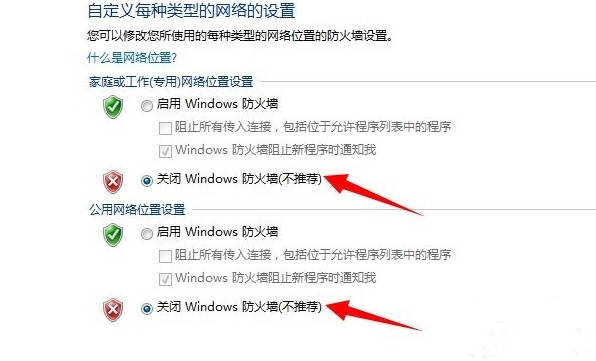
Win10方法
1、在Win10桌面这台电脑图标上右键,然后选择“属性”。
2、进入这台电脑属性之后,再点击左上角的“控制面板主页”。
3、进入Win10控制面板后,依次进入【系统和安全】-【Windows防火墙】,然后再点击左侧的【启用或关闭Windows防火墙】。
4、最后将防火墙设置中的“专用网络设置”和“公用网络设置”中的选项设置为“关闭Windows防火墙(不推荐)”完成后,点击底部的“确定”保存即可。
5、最后将防火墙设置中的“专用网络设置”和“公用网络设通过以上几步设置,就可以成功关闭Win10自带的防火墙了。
以上就是我介绍的电脑防火墙怎么关闭 电脑防火墙关闭方法,希望对你有帮助。
所属专题:
下一篇:电脑机箱选购指南 机箱该如何挑选